| 1. | Über die Menüleiste "Windows" - "Show Toolbar-menu" das Toolbar-Menü öffnen. Dieses Menü können Sie auch mit einem Klick der rechten Maustaste auf einen vorhandenen Toolbar öffnen. |
| 2. | Wählen Sie dort "Configurate" (Konfiguration). |
| 3. | Durch klicken auf die Felder im folgenden Menü werden die Toolbars aktiviert oder deaktiviert. |
| 1. | Fahren Sie mit der Maus über den Anfasser des "Toolbar". |
| 2. | Drücken Sie die Maustaste nieder und fahren Sie mit der Maus an die gewünschte Position. |
| 3. | Lassen Sie erst jetzt die Maustaste wieder los. |

Falls alle Toolbars verschwunden sind, gehen Sie bitte folgend vor:
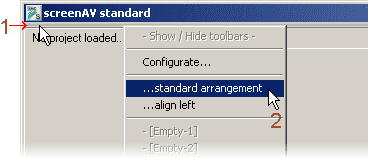
| 1. | Klicken Sie mit der rechten Maustaste exakt auf die Linie (1). |
| 2. | Wählen Sie nun im folgenden Menü "... standard arrangement" (2). |
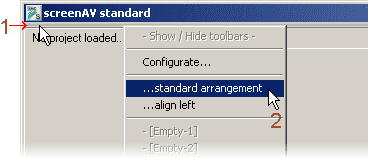
Im Toolbar-Menü sind noch weitere nützliche Funktionen vorhanden:
...standard arrangement (Standard Anordnung)
Voreinstellung der Toolbars wird aktiviert.
...align left (Links ausrichten)
Die Toolbars werden alle auf die linke Seite verschoben.
Save toolbars (Toolbaranordnung speichern)
Die Toolbaranordnung kann auf einen der fünf freien Speicherplätze abgespeichert werden.
Der Name der Toolbaranordnung wird in diesem Menü eingefügt, so dass die gespeicherte
Anordnung jederzeit wieder hergestellt werden kann.
...show all (Alle zeigen)
Es werden alle Toolbars aktiviert.
...hide all (Alle verstecken)
Es werden alle Toolbars deaktiviert.
 "Edit:
"Edit: 

 "Edit:
"Edit: 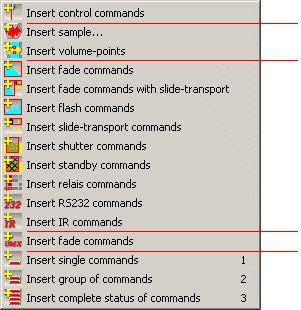


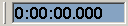 "Information: Locator-position"
"Information: Locator-position"





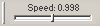
 "Project:
"Project:  "Project:
"Project: 
 "Screen:
"Screen:  "System: Infos"
"System: Infos"
 "System: Volume"
"System: Volume"
 "Tracks:
"Tracks: